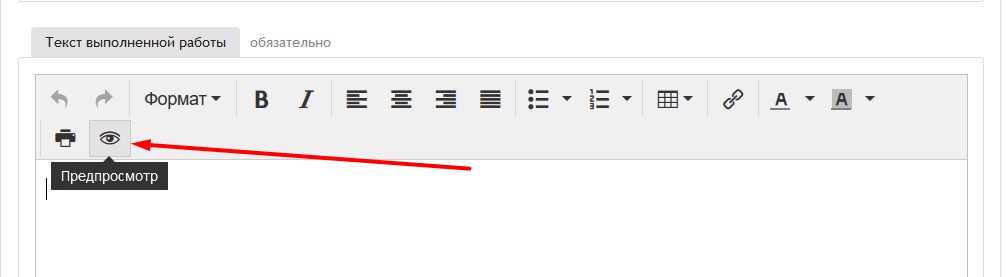Как оформить текст в карточке работы, сделать курсивный или жирный текст, вставить ссылку
Для форматирования текста и ссылок используйте визуальный редактор в карточке работы.
Важно! Используйте визуальное форматирование только если это требуется в заказе. Просто так выделять слова и фразы цветом или стилями не нужно.
Все HTML-теги подзаголовков, списков, стиля текста и ссылок будут проставлены автоматически. Если нужна специальная разметка тегами - делайте ее только в соответствии с требованиями заказа.
Доступные опции форматирования:
- заголовки и подзаголовки H1-H6;
- списки: с маркерами, цифрами;
- стиль шрифта: жирный, курсив, зачеркнутый, подчёркнутый, верхний и нижний индексы, код (текст будет отображаться, как есть);
- выравнивание текста: по левой стороне, по правой стороне, по центру, по всей ширине;
- цвет шрифта и фона текста;
- ссылки с редактируемым анкором и title;
таблицы.
-------
Оформление заголовков
Выделите фрагмент текста и выберите нужный тип подзаголовка в меню "Формат":
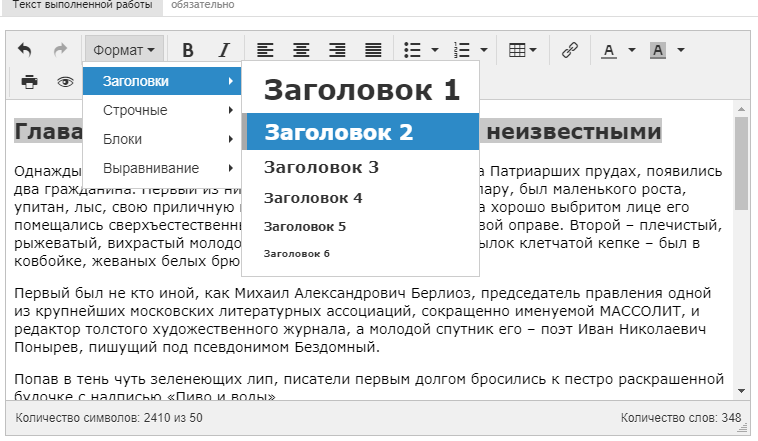
-------
Оформление списков
Выделите все элементы списка и выберите нужный тип списка в меню - маркированный или нумерованный:

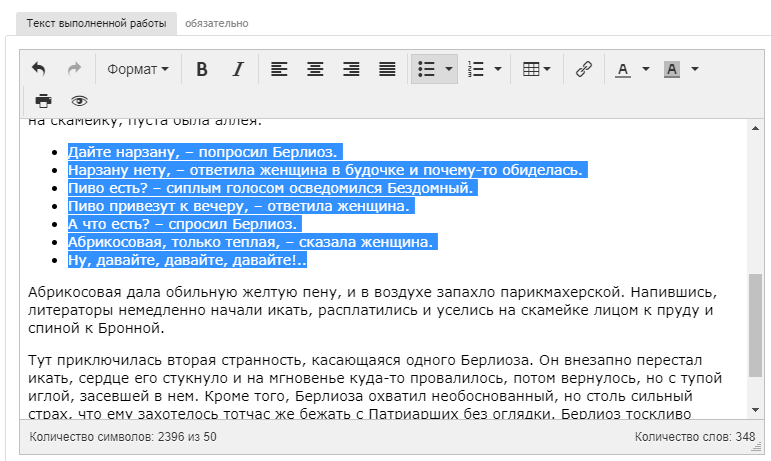
-------
Cтиль текста
Выделите фрагмент текста и выберите нужный стиль в меню - курсив, жирный, подчеркнутый и т. д.:
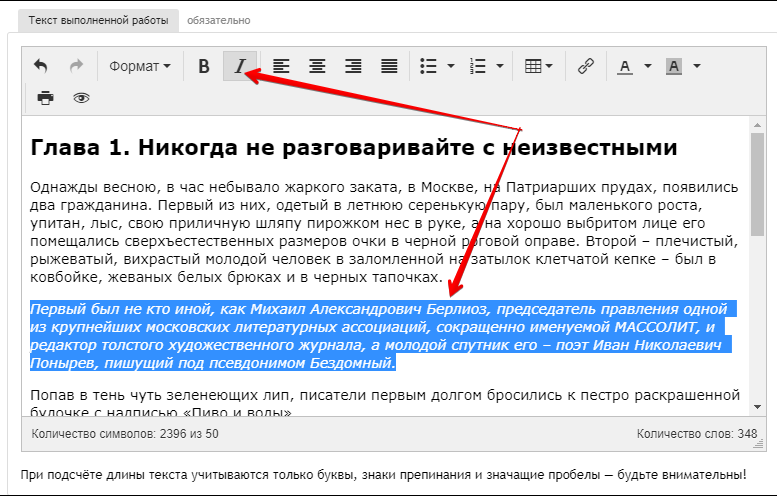
-------
Выравнивание текста
Выделите фрагмент текста и выберите нужный тип выравнивания в меню:
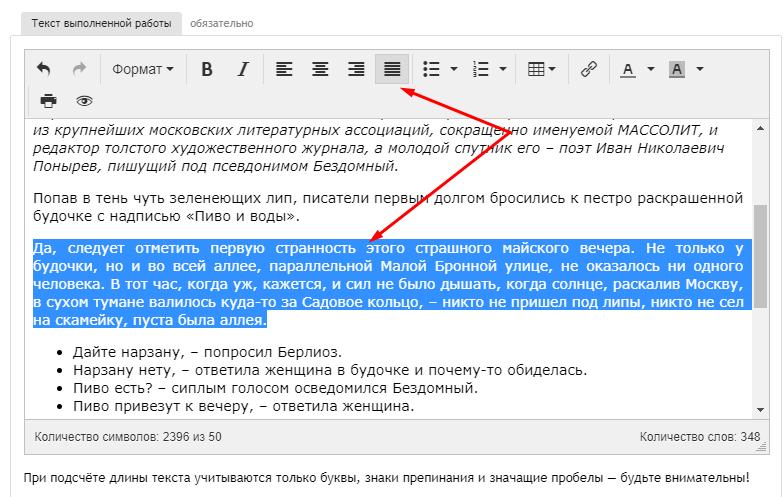
-------
Цвет текста и фона
Выделите фрагмент текста и выберите нужный цвет в меню:

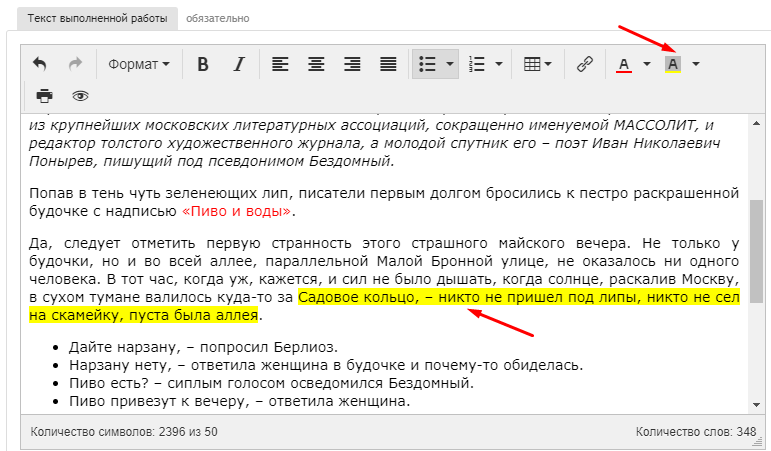
-------
Ссылки
Выделите слово или фразу в тексте, которую нужно сделать ссылкой, и нажмите кнопку «вставить/редактировать ссылку», укажите адрес ссылки и, при необходимости, title и тип открытия (в той же вкладке, в новой вкладке).

-------
Отмена изменений
Для отката внесенных правок используйте кнопки "Вернуть" (возвращает на шаг назад) и "Отменить" (возвращает на шаг вперед):
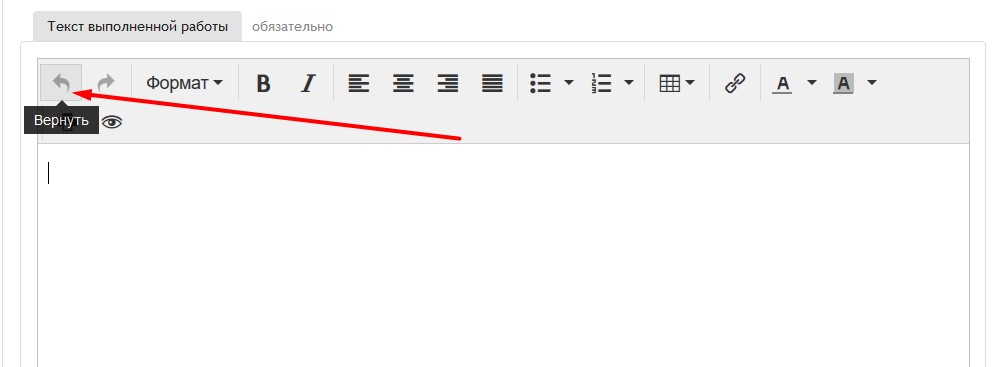
Перед отправкой текста заказчику рекомендуем проверить форматирование через предпросмотр: